아이폰 에서 구글 렌즈로 검색 하기 쉽게 만들기
IT,PC,모바일,스마트폰 정보와 팁 그리고 제품리뷰와 생활정보
아이폰 에서 구글 렌즈로 검색 하기 쉽게 만들기
요즘은 이미지를 이용을 해서 검색을 하는 경우도 많이 있는데요. 안드로이드 스마트폰에서는 구글 렌즈를 통해서 이미지로 원하는 검색을 할수도 있습니다. 이번 포스팅에서는 아이폰에서 구글 렌즈를 이용해서 쉽게 검색을 하는 방법에 대해서 알아 보도록 하겠습니다.
최종적으로는 원하는 이미지가 나왔을때 한번에 바로 해당 이미지를 구글에서 이미지 검색을 할수 있도록 설정을 하는건데요. 당연히 예상을 하고 있을수도 있지만 단축어를 이용을 해서 만들수가 있습니다.
아이폰 단축어를 이용해서 쉽게 구글 렌즈 이미지 검색 이용하기
일단, 아이폰에서 간단하게 구글 렌즈로 이미지 검색을 하기 위해서는 기본적으로 구글 앱이 설치가 되어 있어야 합니다. 아래와 같이 애플 앱스토어에서 Google 로 검색을 하셔서 앱을 설치를 하시기 바랍니다.
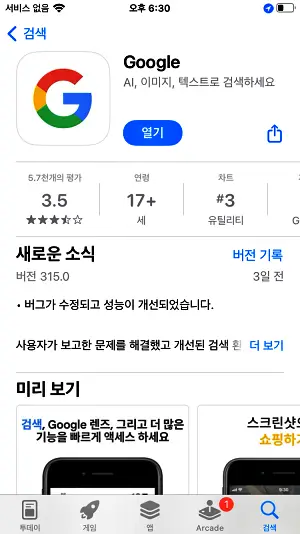
앱을 설치를 하셨다면 이제는 아이폰의 단축어를 이용을 해서 간단하게 설정을 해보도록 하겠습니다.
단축어를 실행을 하신후에 상단에 있는 + 버튼을 눌러서 새로운 단축어를 추가를 합니다. 동작 추가를 눌러서 "스크린샷" 을 검색을 하신후에 "스크린샷 찍기" 를 선택을 해줍니다. 여기까지는 그렇게 어렵지 않게 해보실수 있을거라고 생각 됩니다.
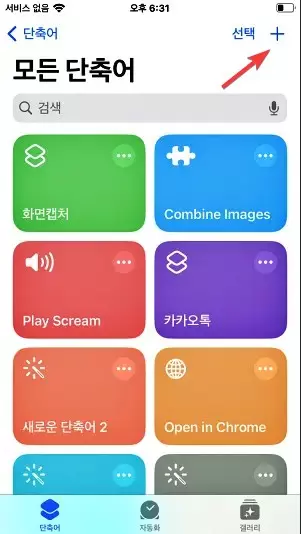
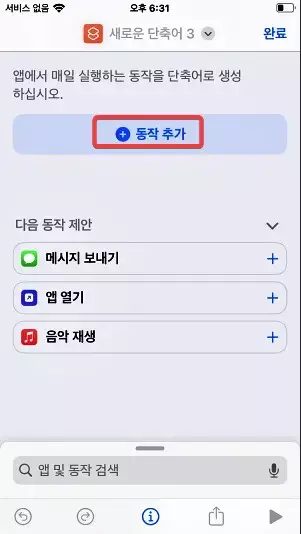
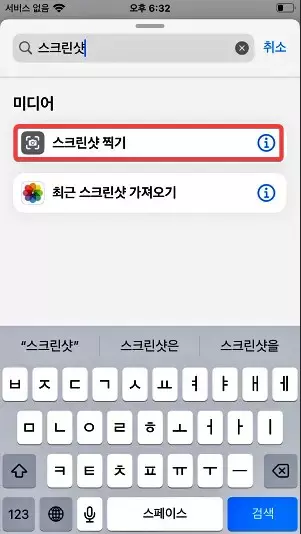
이제 아래 첫번째 이미지에서 처럼 단축어 동작에 스크린샷 찍기가 추가가 된걸 볼수가 있습니다. 이 상태에서 다시 하단에 있는 앱 및 동작 검색을 눌러 줍니다. 그런후에 Google 로 검색을 해보시면 아래와 같이 여러개의 구글 앱 기능들이 있는데요.
이중에서 "렌즈로 이미지 검색" 을 눌러서 추가를 해줍니다. 그러면 아래 마지막 이미지에서 처럼 스크린샷 찍기에 이어서 렌즈로 이미지 검색이 추가가 된걸 볼수가 있습니다.
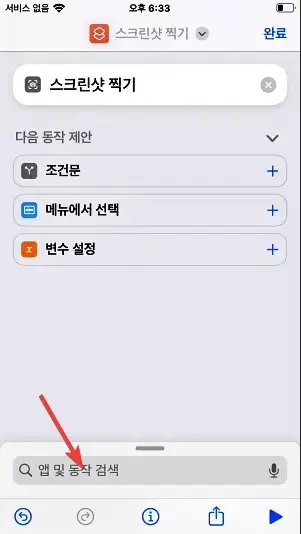
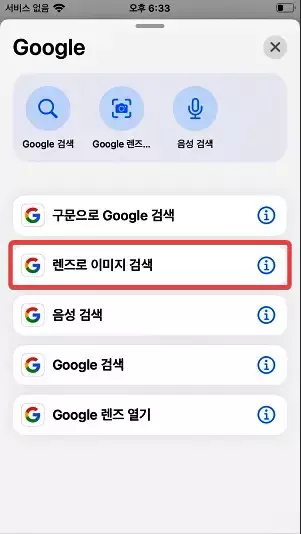
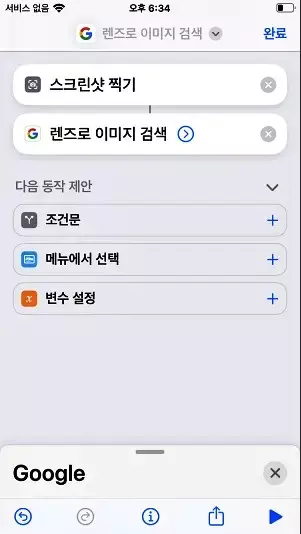
이제, 마지막으로 단축어 이름을 지정을 해서 완료를 눌러 주시면 됩니다. 여기까지 하면 일단, 필요한 단축어를 완성을 한건데요. 이제 마지막으로 단축어를 원할때 바로 실행을 할수 있도록 설정을 해야 합니다.
뒷면 탭을 이용을 해서 단축어 실행하기
원할때 바로 단축어를 실행을 할수 있도록 설정을 해야 하는데 가장 좋은 방법은 뒷면 탭을 이용을 하는 방법입니다. 아이폰에서 설정으로 들어 가신후에 터치를 눌러 줍니다.
터치에 들어 가시면 하단에 뒷면 탭 이라고 되어 있는 부분 있습니다. 이부분을 눌러 주시면 이중탭과, 삼중탭을 선택을 할수가 있는데요. 두번 탭은 이중 탭, 세번 탭은 삼중 탭을 눌러 주시면 됩니다.
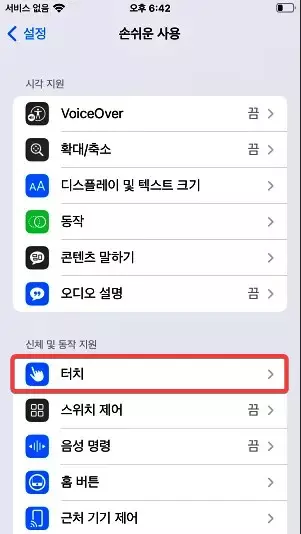
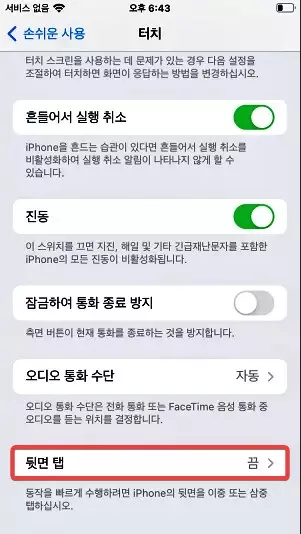
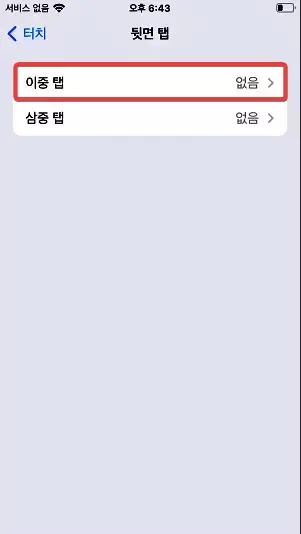
저는 이중탭을 눌렀는데요, 이중탭을 눌러 준후에 아래로 조금더 내리신후에 "단축어" 부분에 새롭게 만든 단축어를 선택을 해줍니다. 저는 "렌즈로 이미지 검색" 으로 설정을 해놓은 상태라서 이걸 선택을 했습니다. 여기까지 설정을 완료 했다면 이제 준비는 끝입니다.
이제 원하는 이미지가 나왔을때 뒷면을 탭해보시기 바랍니다. 그러면 바로 화면 캡쳐가 된후에 렌즈가 실행이 되고, 검색을 하는 화면을 볼수가 있습니다. 필요하실때 이렇게 해서 간단하게 구글 이미지 검색을 할수가 있습니다.
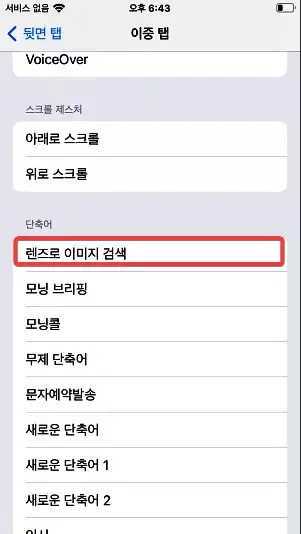
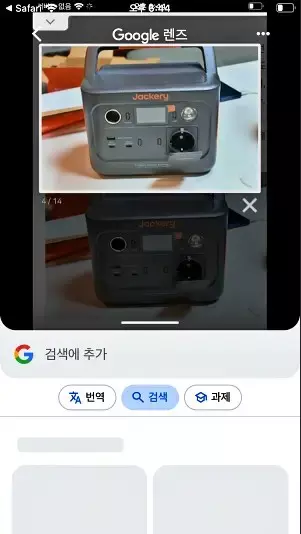
이번 포스팅에서는 아이폰에서 구글 렌즈로 아주 간단하게 이미지 검색을 할수 있는 방법에 대해서 알아 보았습니다. 단축어와 뒷면 탭을 이용을 해서 만들수가 있는데요. 이렇게 설정을 하신후에 원하는 이미지가 있을때 바로 구글 에서 이미지 검색을 해볼수가 있습니다.
가끔 이미지를 이용을 해서 검색을 해야 하는 일이 있으시다면 이렇게 설정을 해서 사용해 보시기 바랍니다. 설정 방법도 그렇게 어렵지 않으니 쉽게 해볼수가 있을거라고 생각 됩니다. ^^
오늘도 여기까지 포스팅을 보아 주셔서 감사합니다. 도움이 되셨다면 하단에 있는 구독 & 공감 많이 부탁 드립니다.
